- โปรแกรมฟรี EaseUS
- Data Recovery Wizard Free
- Todo Backup Free
- Partition Master Free
หน้าสารบัญ
อัปเดตเมื่อ Jul 09, 2025
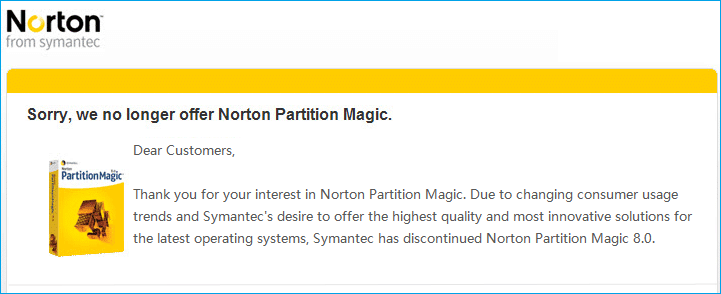
แม้ว่าซอฟต์แวร์ Partition Magic จะไม่ให้บริการแก่ผู้ใช้อีกต่อไปแล้ว แต่ก็ยังมีซอฟต์แวร์จัดการพาร์ติชั่นฟรีที่คล้ายกันหลายตัวซึ่งสามารถแทนที่ยูทิลิตี้ดิสก์นี้ได้อย่างสมบูรณ์เพื่อจัดการพาร์ติชั่นดิสก์บนคอมพิวเตอร์ Windows ได้สำเร็จ
สิ่งสำคัญที่ต้องรู้เกี่ยวกับ Partition Magic Freeware สำหรับ Windows 10/11:
- 1. PartitionMagic ไม่มีอีกต่อไปแล้ว แต่ซอฟต์แวร์ ฟรีทางเลือกสำหรับ Partition Magic มีอยู่
- 2. ดาวน์โหลดฟรีแวร์พาร์ติชั่นเมจิกที่เชื่อถือได้ที่นี่เพื่อลดความซับซ้อนของกระบวนการจัดการไดรฟ์ดิสก์บน Windows 10 หรือ Windows 11 ทันที
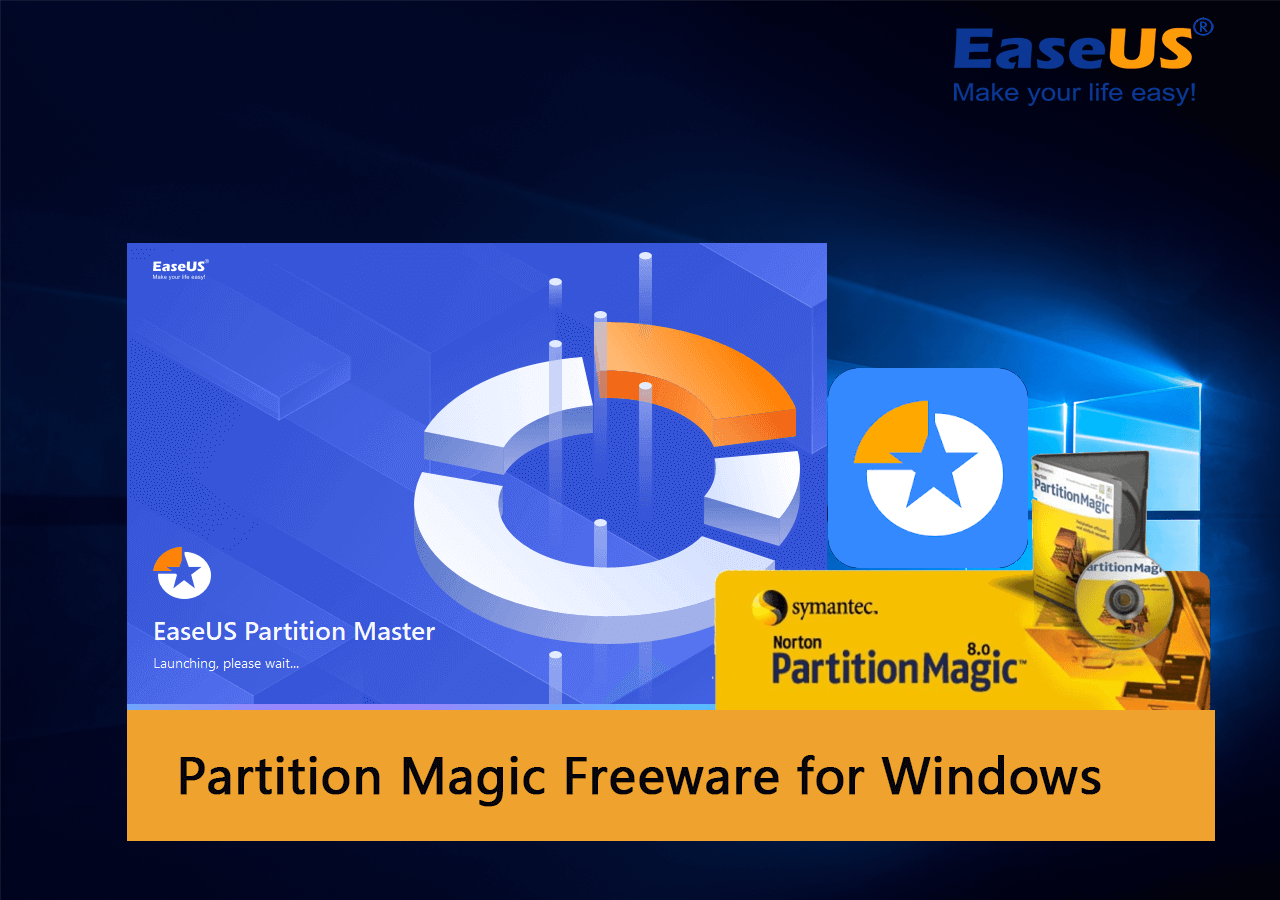
มี Partition Magic Freeware สำหรับ Windows 10/11 หรือไม่?
มี ตัวจัดการพาร์ติชั่นฟรี ที่สามารถแทนที่และทำงานเป็นฟรีแวร์ Partition Magic บน Windows 10 และ Windows 11 ได้อย่างสมบูรณ์แบบหรือไม่
แน่นอน ให้ค้นหา "ซอฟต์แวร์ทางเลือก Partition Magic" "Partition Manager Freeware" หรือ "Magic partition freeware" คุณจะพบรายการซอฟต์แวร์ที่แนะนำมากมายซึ่งใช้งานได้เท่าเทียมและดีกว่าซอฟต์แวร์ Partition Magic รุ่นเก่าด้วยซ้ำ
แล้วคุณจะเลือกหรือกำหนดได้อย่างไรว่าสิ่งที่คุณเลือกนั้นเหมาะกับความต้องการของคุณหรือไม่ นี่คือรายการปัจจัยที่คุณควรตรวจสอบ
รายการตรวจสอบการเลือกซอฟต์แวร์ฟรี Partition Magic 2022
- ฟรี
- ปลอดภัย 100% และไม่มีความเสี่ยง ไม่มีการติดไวรัสหรือมัลแวร์
- ไม่มีซอฟต์แวร์รวมอยู่ด้วย
- รองรับระบบปฏิบัติการของคุณ
- มีคุณสมบัติเพียงพอที่จะตอบสนองความต้องการของคุณในการจัดการพาร์ติชั่นฮาร์ดไดรฟ์
- ฝ่ายสนับสนุนลูกค้าพร้อมให้บริการและช่วยเหลือ
- การอัปเดตคุณสมบัติเป็นประจำหรือการอัปเดตคุณภาพก็มีความสำคัญเช่นกัน
Partition Magic Freeware ขอแนะนำและดาวน์โหลดสำหรับ Windows 10/11
ใช้กับ: ค้นหาและดาวน์โหลดฟรีแวร์ Partition Magic ที่เชื่อถือได้สำหรับ Windows 10 และ Windows 11
ในส่วนนี้ เราขอแนะนำซอฟต์แวร์แบ่งพาร์ติชั่นแบบมืออาชีพและฟรี 100% ที่คุณสามารถไว้วางใจและพึ่งพาได้อย่างเต็มที่สำหรับการแบ่งพาร์ติชั่นดิสก์บน Windows 10/11 มาดูรายละเอียดกันที่นี่:
| ผู้ใช้ที่เหมาะสม | EaseUS Partition Master รุ่นฟรี |
| ระบบปฏิบัติการที่รองรับ: | Windows 11/10/8/1/8/7 และ Windows XP/Vista |
| อุปกรณ์จัดเก็บข้อมูลที่รองรับ: |
|
| การแบ่งพาร์ติชั่นดิสก์ขั้นพื้นฐาน: |
|
| การจัดการดิสก์ขั้นสูง: |
|
คุณสามารถดาวน์โหลด EaseUS Partition Master Free Edition และนำไปใช้จัดการพาร์ติชั่นดิสก์บนคอมพิวเตอร์ Windows 10/11 ได้แล้วที่นี่
คุณอาจชอบ: Partition Magic Professional สำหรับ Windows
นอกจากซอฟต์แวร์ฟรีอย่าง Partition Magic แล้ว ผู้ใช้บางคนอาจต้องการดาวน์โหลด Partition Magic เวอร์ชัน Pro สำหรับ Windows 10 64 บิตฟรีด้วย EaseUS Partition Master Professional เมื่อเทียบกับรุ่นฟรีแล้ว มีคุณสมบัติพิเศษแบบเสียเงินบางอย่างเพื่อช่วยให้ผู้ใช้ Windows ประมวลผลงานเพิ่มประสิทธิภาพดิสก์ขั้นสูงได้ง่ายและรวดเร็วยิ่งขึ้น:
การเพิ่มประสิทธิภาพ Windows และดิสก์:
- ย้ายระบบปฏิบัติการไปยัง HDD/SSD
- แปลงดิสก์ OS ระหว่าง MBR/GPT
- ขยายไดร์ฟ C ด้วยดิสก์ตัวที่ 2
- คลิก 1 ครั้งเพื่อแบ่งพาร์ติชั่นฮาร์ดไดรฟ์ใหม่
- จัดสรรพื้นที่ดิสก์เพื่อขยายพาร์ติชันเป้าหมาย
ดังนั้นไปดาวน์โหลดซอฟต์แวร์ Partition Magic Professional สำหรับ Windows 10 หรือ Windows 11 ได้เลย คุณสามารถตามลิงก์ด้านล่างเพื่อดาวน์โหลดฟรีได้ทันที:
ใช้ EaseUS Partition Magic Freeware เพื่อปรับขนาดและจัดการดิสก์ Windows 10/11
ฉันจะใช้ฟรีแวร์ EaseUS partition magic - Partition Master เพื่อจัดการ พาร์ติชั่นดิสก์ Windows 10 ได้อย่างไร?
ทำตามคำแนะนำการสอนทีละขั้นตอนด้านล่าง แล้วคุณจะได้เรียนรู้ว่าการใช้ซอฟต์แวร์ฟรีอย่าง Partition Magic ในการจัดสรรและใช้พื้นที่ดิสก์บนคอมพิวเตอร์ Windows อย่างเต็มประสิทธิภาพนั้นง่ายดายแค่ไหน
#1. ปรับขนาด/ย้ายพาร์ติชั่น Windows 10/11
ใช้กับ: ปรับขนาดและย้ายพาร์ติชั่นบนคอมพิวเตอร์ Windows
ขั้นตอนที่ 1: ค้นหาและเลือกไดรฟ์/พาร์ติชั่นเป้าหมาย
เปิด EaseUS Partition Master และไปที่ Partition Manager เลือกไดรฟ์/พาร์ติชั่นเป้าหมายเพื่อปรับขนาด จากนั้นคลิกขวาที่ไดรฟ์/พาร์ติชั่นนั้นแล้วเลือก "Resize/Move"

ขั้นตอนที่ 2: ปรับขนาดหรือย้ายพาร์ติชัน
1.หากต้องการย่อขนาดพาร์ติชั่น เพียงลากปลายด้านใดด้านหนึ่งออกเพื่อเพิ่มพื้นที่ว่าง เมื่อเสร็จแล้ว ให้คลิก "ตกลง"

2. หากต้องการขยายพาร์ติชัน ให้ตรวจสอบให้แน่ใจว่ามีพื้นที่ว่างเหลืออยู่ (หากไม่มี ให้ทำตามขั้นตอนด้านบนเพื่อสร้างพื้นที่ว่าง) ลากเมาส์ไปที่พื้นที่ว่างในลักษณะเดียวกัน คลิก "ตกลง"

3. หากต้องการย้ายตำแหน่งพาร์ติชัน คุณต้องเว้นพื้นที่ว่างไว้ข้างๆ พาร์ติชันเป้าหมาย หากไม่เป็นเช่นนั้น ให้ปลดปล่อยพื้นที่ว่างบางส่วนก่อน
คลิกขวาที่พาร์ติชั่นเป้าหมาย เลือก "ปรับขนาด/ย้าย" จากนั้นลากพาร์ติชั่นทั้งหมดไปทางซ้ายหรือขวาเพื่อปรับตำแหน่ง คลิก "ตกลง" เพื่อยืนยัน

ขั้นตอนที่ 3: ยืนยันผลลัพธ์และใช้การเปลี่ยนแปลง
ในขั้นตอนนี้ คุณจะเห็นข้อมูลและไดอะแกรมพาร์ติชันดิสก์ใหม่

หากต้องการบันทึกการเปลี่ยนแปลง ให้คลิกปุ่ม "ดำเนินการงาน" จากนั้นคลิก "นำไปใช้"

#2. แปลงดิสก์ข้อมูลระหว่าง MBR/GPT ฟรี
ใช้กับ: การเปลี่ยนชนิดดิสก์ข้อมูลเป็น MBR หรือ GPT โดยไม่สูญเสียข้อมูลใดๆ
#3. โคลนพาร์ติชั่นระบบปฏิบัติการไปยังดิสก์ใหม่ฟรี
ใช้กับ: การโคลนพาร์ติชันระบบไปยังดิสก์ใหม่และการย้ายดิสก์ระบบปฏิบัติการโดยไม่ต้องติดตั้ง Windows ใหม่
สำคัญ: หากไดรฟ์ระบบปฏิบัติการและไดรฟ์บูตของคุณแยกออกเป็นสองไดรฟ์ คุณจะต้องทำซ้ำขั้นตอนนี้เพื่อโคลนไดรฟ์ทั้งสองไปยังดิสก์ใหม่ตัวที่สอง
ขั้นตอนที่ 1. เลือก "Clone" จากเมนูทางด้านซ้าย คลิก "Clone Partition" และ "Next"
ขั้นตอนที่ 2. เลือกพาร์ติชั่นต้นทางและคลิก "ถัดไป"
ขั้นตอนที่ 3 เลือกพาร์ติชันเป้าหมายของคุณและคลิก "ถัดไป" เพื่อดำเนินการต่อ
- หากคุณโคลนพาร์ติชันไปยังพาร์ติชันที่มีอยู่ คุณควรโอนหรือสำรองข้อมูลก่อนการโคลน เพื่อป้องกันไม่ให้ข้อมูลถูกเขียนทับ
- ตรวจสอบข้อความเตือนและยืนยันว่า "ใช่"
ขั้นตอนที่ 4. คลิกเริ่มและรอให้โคลนเสร็จสมบูรณ์
คุณสามารถตรวจสอบวิธีการโคลนพาร์ติชันหรือพาร์ติชันที่ระบบสำรองไว้ได้จากวิดีโอบทช่วยสอนนี้
โปรดทราบว่าคุณต้องตั้งค่าดิสก์ใหม่เป็นไดรฟ์สำหรับบูตทันทีที่คุณใช้ซอฟต์แวร์ฟรีแวร์ EaseUS partition magic เพื่อโคลนพาร์ติชันระบบปฏิบัติการไปยังไดรฟ์ใหม่สำเร็จ อย่าลืมรีสตาร์ทพีซี กดปุ่ม F2/Del เพื่อเข้าสู่ BIOS แล้วตั้งค่าดิสก์ใหม่โดยใช้ระบบที่โคลนและไดรฟ์สำหรับบูตเป็นไดรฟ์สำหรับบูต จากนั้นคุณจึงรีสตาร์ทคอมพิวเตอร์เพื่อบูตจากดิสก์ใหม่ได้
ดาวน์โหลด Partition Magic Freeware ได้ฟรี ดาวน์โหลดเพื่อแบ่งพาร์ติชั่นดิสก์ได้แล้ววันนี้
ในหน้านี้ เราได้แนะนำว่า Partition Magic Freeware คืออะไร และเครื่องมือใดดีที่สุดที่คุณควรได้รับ EaseUS Partition Master Free Edition มาพร้อมฟังก์ชันฟีเจอร์ครบครัน จึงสามารถปรับปรุงประสิทธิภาพของดิสก์และ Windows ของคุณได้อย่างมีประสิทธิภาพ
นอกเหนือจากคุณสมบัติการจัดการดิสก์ที่ทรงพลังแล้ว คุณยังสามารถรับและเพลิดเพลินไปกับการอัปเดตคุณสมบัติใหม่และการสนับสนุนทางเทคนิคระดับมืออาชีพที่จัดทำโดยซอฟต์แวร์ EaseUS ได้อีกด้วย
คำถามที่พบบ่อยเกี่ยวกับ Partition Magic Freeware
หากคุณมีคำถามเพิ่มเติมเกี่ยวกับ Partition Magic Freeware หรือซอฟต์แวร์ฟรี โปรดทำตามคำถามที่แสดงไว้ด้านล่างและค้นหาคำตอบได้ทันทีที่นี่:
1. จะรับ Partition magic windows 10 64bit แบบเต็มได้อย่างไร?
โปรแกรม Partition Magic crack ไม่ใช่ซอฟต์แวร์ PartitionMagic รุ่นเก่าที่ถูกแคร็ก แต่เป็นเพียงซอฟต์แวร์จัดการพาร์ติชั่นรุ่นใหม่ที่ถูกแคร็กโดยผู้เชี่ยวชาญบางคน ซึ่งไม่เพียงแต่ละเมิดภาพลักษณ์และประโยชน์ของผู้ผลิตซอฟต์แวร์เท่านั้น แต่ยังอาจก่อให้เกิดภัยพิบัติแก่ผู้ใช้ เช่น สูญเสียข้อมูล ความเป็นส่วนตัวรั่วไหล หรือแม้แต่สูญเสียทางเศรษฐกิจ
ถือเป็นการตัดสินใจที่ชาญฉลาดที่จะใช้ซอฟต์แวร์ Partition Magic ของแท้เพื่อช่วยเหลือ แทนที่จะใช้ซอฟต์แวร์แคร็กที่ไม่รู้จัก
2. ตัวจัดการพาร์ติชั่นฟรีตัวไหนดีที่สุด?
ซอฟต์แวร์จัดการพาร์ติชั่นที่สมบูรณ์แบบจะต้องรองรับระบบปฏิบัติการของคุณได้อย่างสมบูรณ์แบบ ตอบสนองความต้องการในการจัดการดิสก์ทุกประเภท ให้การสนับสนุนทางเทคนิคที่แข็งแกร่งและทันที และสุดท้ายคือฟรี! EaseUS Partition Master Free Edition เป็นหนึ่งในซอฟต์แวร์จัดการพาร์ติชั่นฟรีที่ดีที่สุดที่คุณสามารถไว้วางใจได้อย่างเต็มที่และหันมาขอความช่วยเหลือ
3.ซอฟต์แวร์พาร์ติชั่นที่ดีที่สุดสำหรับ Windows 10 คืออะไร
หากต้องการแบ่งพาร์ติชันไดรฟ์บน Windows 10 คุณสามารถลองใช้ Disk Management หรือ CMD เพื่อขอความช่วยเหลือได้ อย่างไรก็ตาม ทั้งสองวิธีนี้ไม่เป็นมิตรกับผู้ใช้สำหรับผู้เริ่มต้นใช้ Windows
EaseUS Partition Master Professional มาพร้อมกับการออกแบบ UI ที่เรียบง่าย อัลกอริธึมการแบ่งพาร์ติชั่นดิสก์ที่ซับซ้อน และฟีเจอร์อันทรงพลัง ช่วยให้ผู้ใช้ Windows 10 ทุกประเภทสามารถทำการเปลี่ยนแปลงและเพิ่มประสิทธิภาพไดรฟ์ดิสก์ได้อย่างมีประสิทธิภาพ
4. ฉันจะรวมพาร์ติชันใน Windows 10 ได้ฟรีอย่างไร?
การรวมพาร์ติชั่นด้วย EaseUS partition magic freeware - Partition Master Free:
- เปิด EaseUS Partition Master คลิกขวาบนพาร์ติชันที่คุณต้องการเก็บ และเลือก "รวม"
- เลือกไดรฟ์เพื่อนบ้านและคลิก "ตกลง"
- คลิก “ดำเนินการงาน” และ “นำไปใช้”
วิธีรวมพาร์ติชั่นฟรีด้วยการจัดการดิสก์:
- เปิดการจัดการดิสก์ คลิกขวาบนพาร์ติชันที่อยู่ถัดจากโวลุ่มเป้าหมายที่คุณต้องการเก็บไว้ แล้วเลือก "ลบโวลุ่ม"
- คลิก "ตกลง" เพื่อยืนยัน
- คลิกขวาที่ไดรฟ์เป้าหมายที่คุณต้องการรวมและเลือก "ขยายไดรฟ์"
- เลือกเพื่อเพิ่มพื้นที่ว่างที่ยังไม่ได้จัดสรรซึ่งสร้างขึ้นโดยการลบไดรฟ์ข้างเคียงไปยังพาร์ติชันเป้าหมาย และคลิก "ตกลง"
เราสามารถช่วยคุณได้อย่างไร?
บทความที่เกี่ยวข้อง
-
ดาวน์โหลดเครื่องมือจัดรูปแบบการ์ด SD ของ Samsung ฟรี 2024 [คู่มือทีละขั้นตอน]
![author icon]() Suchat/2025/07/09
Suchat/2025/07/09 -
วิธีการปรับขนาดพาร์ติชั่นใน Windows 11 อย่างปลอดภัยโดยไม่สูญเสียข้อมูล
![author icon]() Suchat/2025/07/09
Suchat/2025/07/09 -
วิธีการย้าย Windows 7 ไปยัง SSD ในสองวิธีง่ายๆ
![author icon]() Suchat/2025/07/09
Suchat/2025/07/09 -
บทช่วยสอน 2024: วิธีการปรับขนาดไดรฟ์ C ใน Windows 10/8/7
![author icon]() Suchat/2025/07/09
Suchat/2025/07/09
EaseUS Partition Master

จัดการพาร์ติชั่นและเพิ่มประสิทธิภาพดิสก์อย่างมีประสิทธิภาพ
